《QQ浏览器》文件压缩教程一览,在《QQ浏览器》中进行文件压缩操作的教程如下:
1、打开QQ浏览器,在QQ浏览器应用页面点击下方菜单中的文件。
2、在QQ浏览器文件页面点击查看更多菜单。
3、在QQ浏览器查看更多页面点击文件夹。
4、长按文件,在新页面中勾选需要压缩的文件,再点击右下角的更多菜单。
5、在弹出菜单页面中点击压缩菜单。
6、在新页面中输入压缩包的名字,点击保存。
使用QQ浏览器的时候,很多小伙伴不知道怎么快速查找内容?
1、首先在QQ浏览器中,咱们在QQ浏览器的空白处右击。
2、然后,我们就可以在这里找到查找这个按钮选项。
3、最后,在这里我们就可以在这里输入合适的查找内容了。
QQ浏览器是非常好用的一款电脑软件,用户可以根据个人需求进行功能启用以及内容搜索等操作,只需一键即可快速的进行网页模式切换。更可进入设置界面进行个性化的操作定制以及功能启用,但很多用户都不知道应该如何进行搜索引擎设置与切换?
1、首先打开QQ浏览器
2、点击浏览器右上角的“三杠”
3、然后点击“设置”
4、打开的设置页面中找到搜索引擎点击“管理搜索引擎”或直接切换
5、 点开后管理搜索引擎后,进行常用引擎或直接搜索自己想要的引擎即可
6、当以后搜索时就会以设置的搜索引擎进行搜索。
QQ浏览器怎么更改百度为默认搜索引擎,这里小编给大家带来了详细的QQ浏览器设置百度为默认搜索引擎教程,一起来了解一下吧!
第一步:首先我们打开QQ浏览器APP,来到我的页面(如图所示)。
第二步:然后在我的页面点击打开设置选项(如图所示)。
第三步:接着在设置页面,点击并打开搜索引擎选项(如图所示)。
第四步:最后在搜索引擎页面,点击设置百度搜索引擎,这样就完成了(如图所示)。
以上就是小编整理的QQ浏览器怎么更改百度为默认搜索引擎的全部内容,想要了解更多的手机游戏攻略或者软件教程,可以关注本站,每天都会实时更新一些有价值的内容,希望大家喜欢。
平台:安卓
类型:实用工具
版本:v11.7.1.1050
大小:81.86MB
更新:2024-09-10
标签: 浏览器
社交通讯
18.45MB
便携购物
61.48MB
生活休闲
40MB
金融理财
0KB
新闻阅读
实用工具
160.49MB
18.74MB
1.51MB
30.16MB
节奏舞蹈
97.25MB
动作冒险
614.85MB
角色扮演
224MB
休闲益智
275.82MB
201.59MB
街机格斗
48.06MB
73.56MB
62.29MB
飞行射击
709.61MB
渝ICP备20008086号-14 违法和不良信息举报/未成年人举报:dzjswcom@163.com
CopyRight©2003-2018 违法和不良信息举报(12377) All Right Reserved
《QQ浏览器》文件压缩教程一览
《QQ浏览器》文件压缩教程一览,在《QQ浏览器》中进行文件压缩操作的教程如下:
1、打开QQ浏览器,在QQ浏览器应用页面点击下方菜单中的文件。
2、在QQ浏览器文件页面点击查看更多菜单。
3、在QQ浏览器查看更多页面点击文件夹。
4、长按文件,在新页面中勾选需要压缩的文件,再点击右下角的更多菜单。
5、在弹出菜单页面中点击压缩菜单。
6、在新页面中输入压缩包的名字,点击保存。
《QQ浏览器》实用技巧:轻松挑战高效查找,乐享资讯快人一步
使用QQ浏览器的时候,很多小伙伴不知道怎么快速查找内容?
1、首先在QQ浏览器中,咱们在QQ浏览器的空白处右击。
2、然后,我们就可以在这里找到查找这个按钮选项。
3、最后,在这里我们就可以在这里输入合适的查找内容了。
《qq浏览器》设置搜索引擎的操作方法
QQ浏览器是非常好用的一款电脑软件,用户可以根据个人需求进行功能启用以及内容搜索等操作,只需一键即可快速的进行网页模式切换。更可进入设置界面进行个性化的操作定制以及功能启用,但很多用户都不知道应该如何进行搜索引擎设置与切换?
一键设置网页搜索引擎
1、首先打开QQ浏览器
2、点击浏览器右上角的“三杠”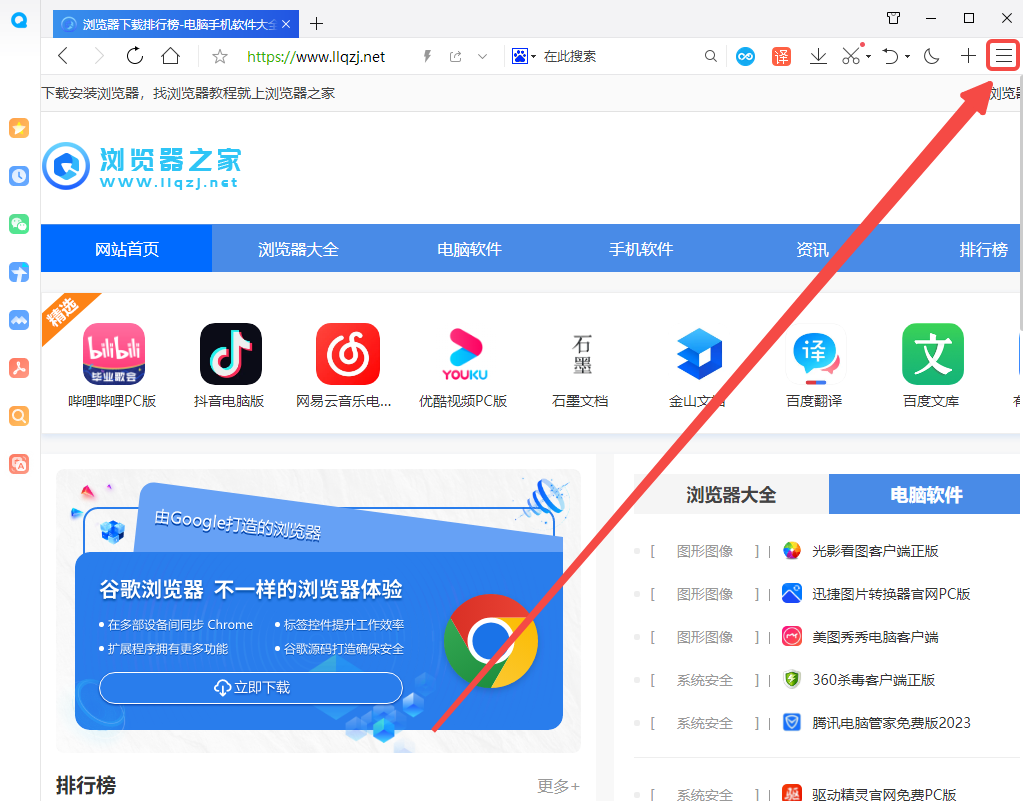
3、然后点击“设置”
4、打开的设置页面中找到搜索引擎点击“管理搜索引擎”或直接切换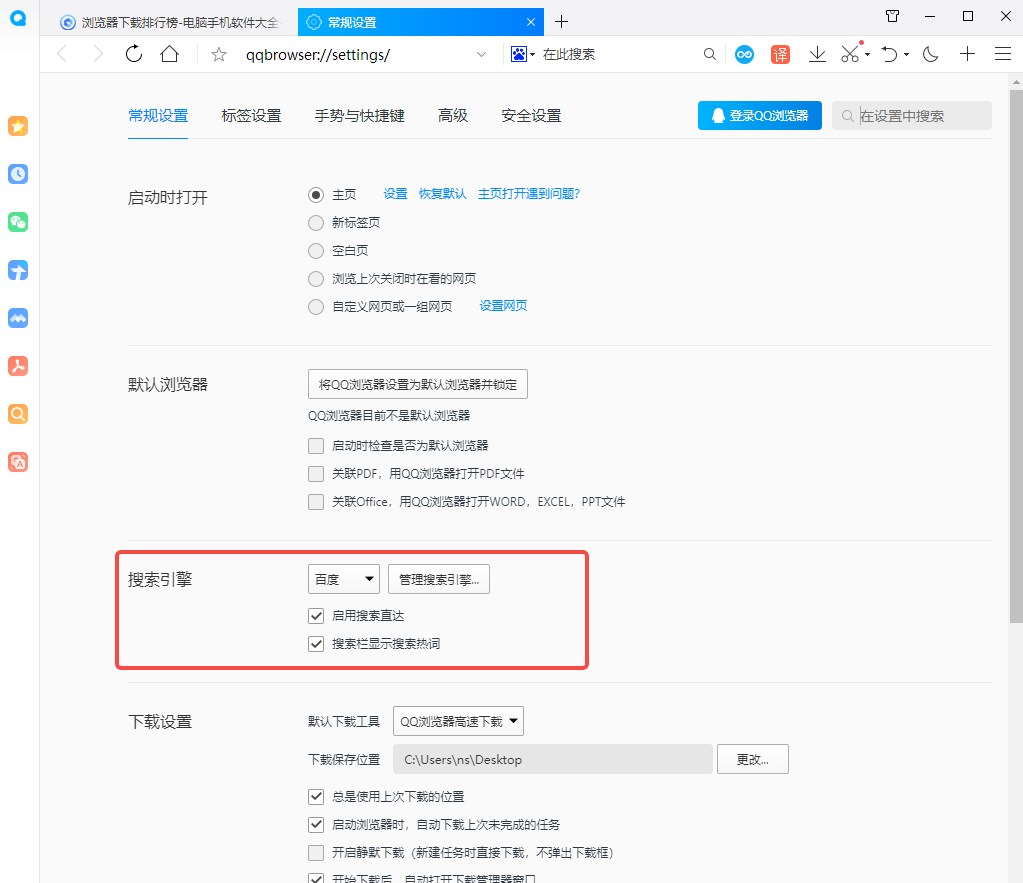
5、 点开后管理搜索引擎后,进行常用引擎或直接搜索自己想要的引擎即可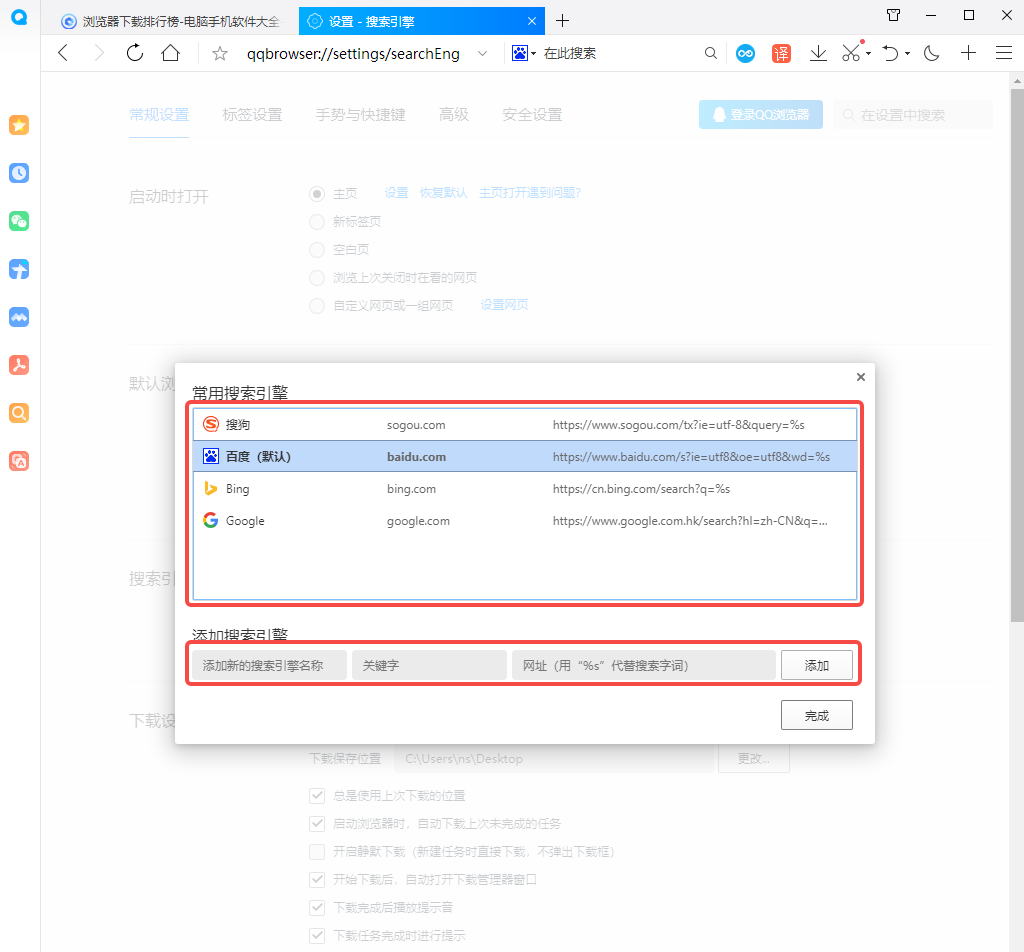
6、当以后搜索时就会以设置的搜索引擎进行搜索。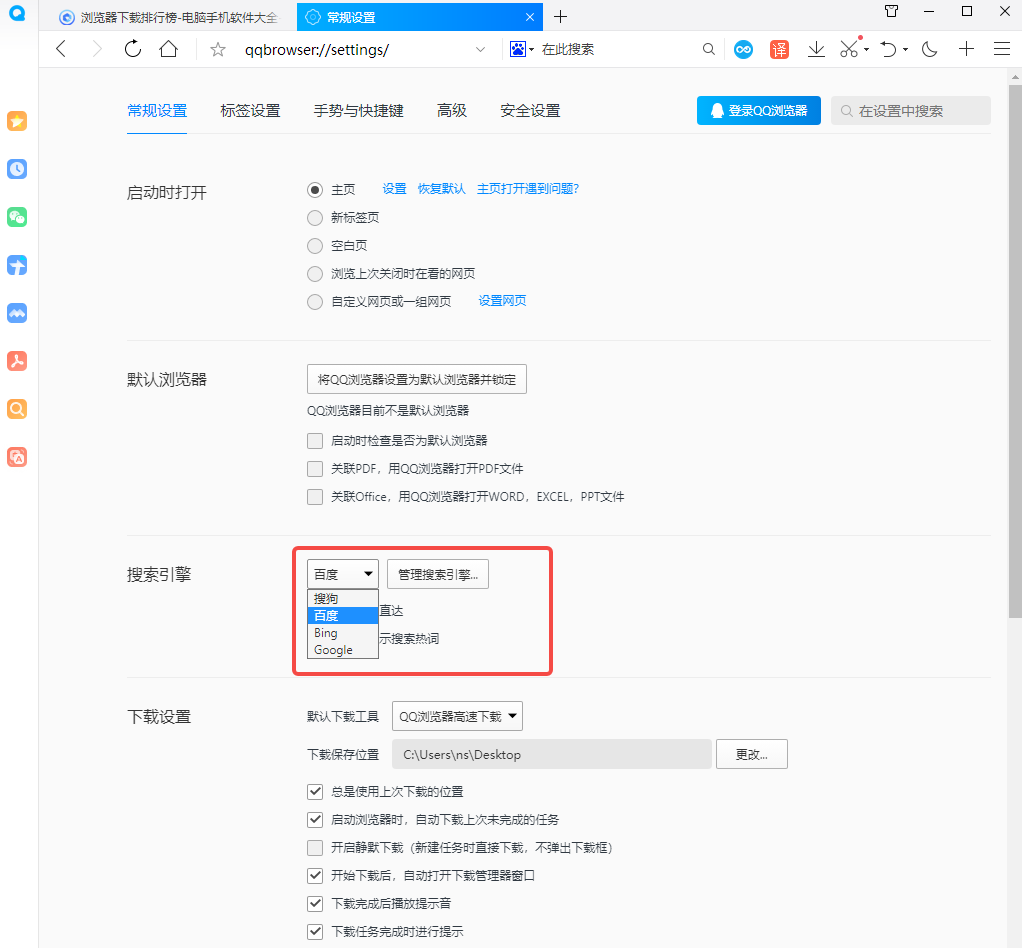
QQ浏览器怎么更改百度为默认搜索引擎
QQ浏览器怎么更改百度为默认搜索引擎,这里小编给大家带来了详细的QQ浏览器设置百度为默认搜索引擎教程,一起来了解一下吧!
QQ浏览器设置百度为默认搜索引擎教程
第一步:首先我们打开QQ浏览器APP,来到我的页面(如图所示)。
第二步:然后在我的页面点击打开设置选项(如图所示)。
第三步:接着在设置页面,点击并打开搜索引擎选项(如图所示)。
第四步:最后在搜索引擎页面,点击设置百度搜索引擎,这样就完成了(如图所示)。
以上就是小编整理的QQ浏览器怎么更改百度为默认搜索引擎的全部内容,想要了解更多的手机游戏攻略或者软件教程,可以关注本站,每天都会实时更新一些有价值的内容,希望大家喜欢。
平台:安卓
类型:实用工具
版本:v11.7.1.1050
大小:81.86MB
更新:2024-09-10
标签: 浏览器
社交通讯
18.45MB
便携购物
61.48MB
生活休闲
40MB
金融理财
0KB
新闻阅读
40MB
实用工具
160.49MB
生活休闲
18.74MB
生活休闲
1.51MB
便携购物
30.16MB
节奏舞蹈
97.25MB
动作冒险
614.85MB
角色扮演
224MB
休闲益智
275.82MB
节奏舞蹈
201.59MB
街机格斗
48.06MB
节奏舞蹈
73.56MB
角色扮演
62.29MB
飞行射击
709.61MB